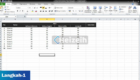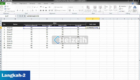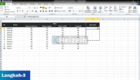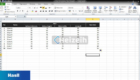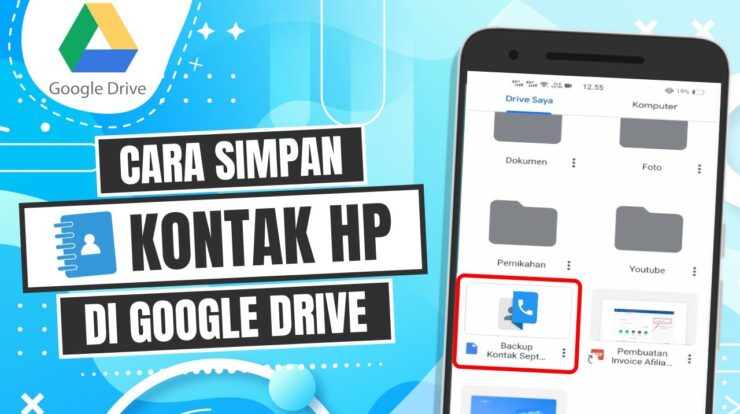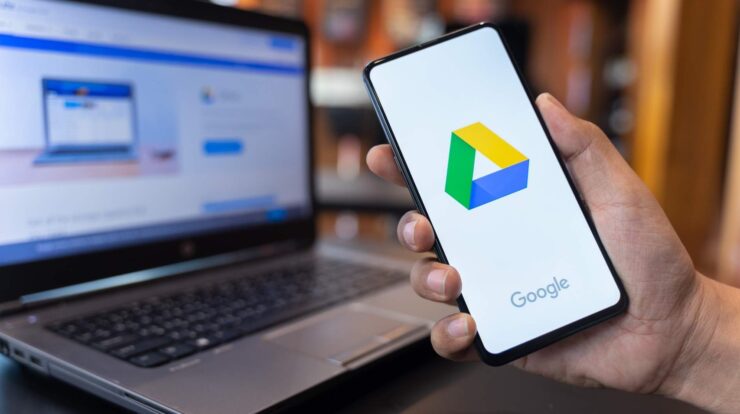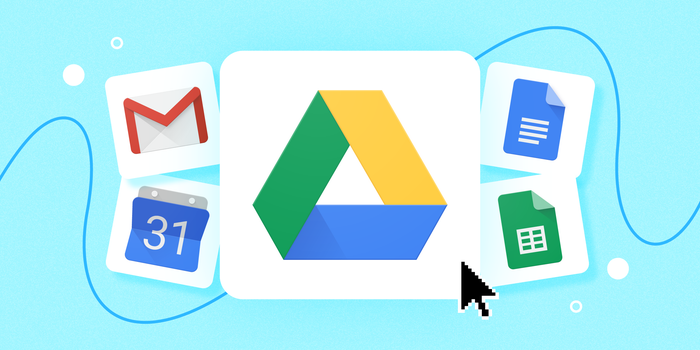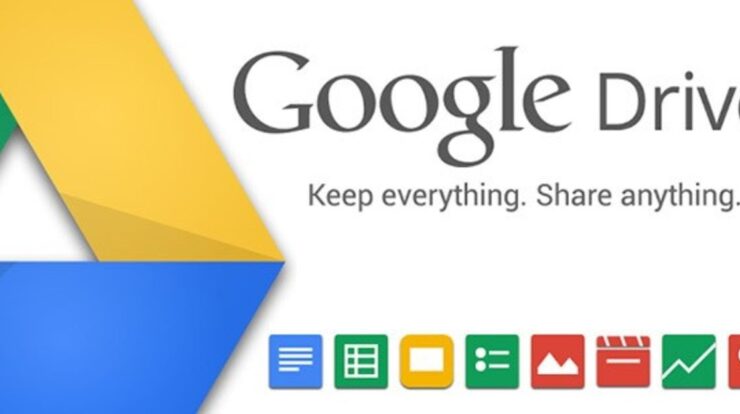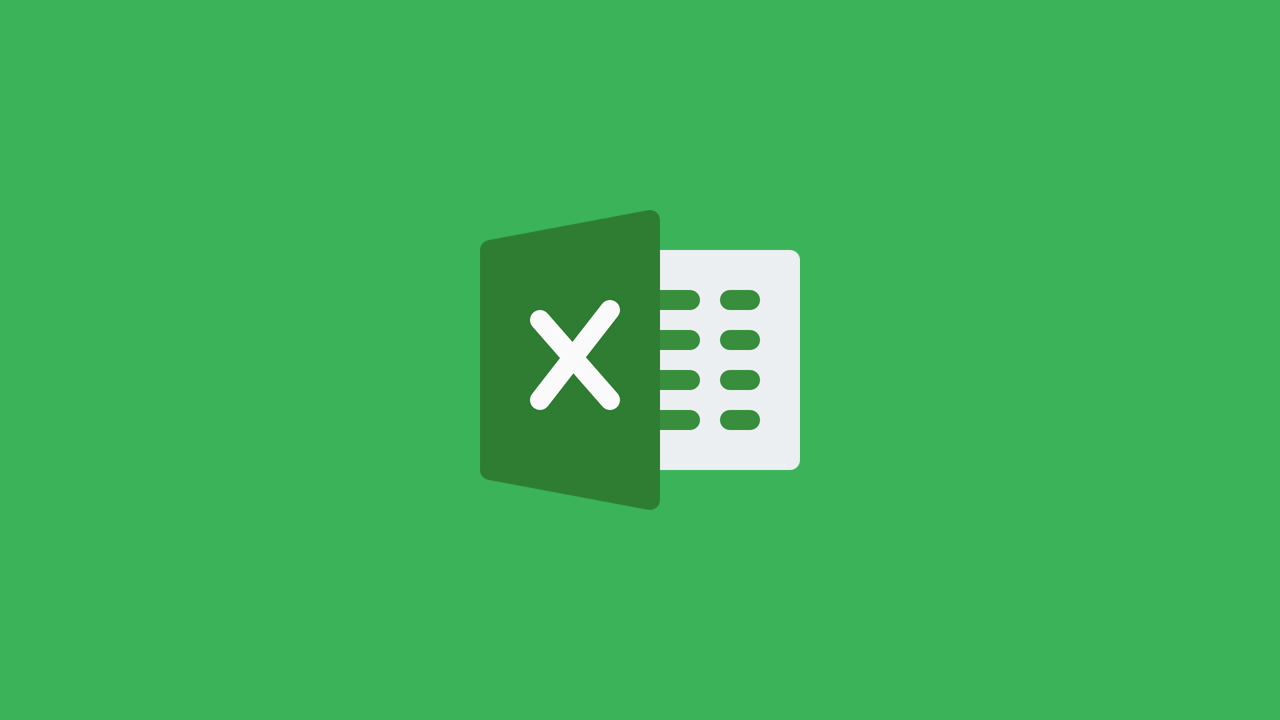
Cara Menghitung Rata-Rata di Excel – Perhitungan rata-rata atau dalam matematika disebut mean merupakan metode perhitungan untuk mencari rata-rata nilai. Rumus dari pencarian nilai ini caranya dengan menjumlahkan seluruh nilai dan membaginya dengan banyaknya nilai.
Sedangkan di Excel untuk mencari nilai rata-rata dalam suatu data, caranya adalah dengan menggunakan Average. Mungkin banyak yang belum tau mengenai Average dan bagaimana menemukan nilai rata-rata dengan menggunakan Average.
Nah, dari pada sobat penasaran hubungan Average untuk mencari nilai rata-rata, maka berikut ini informasinya.
Daftar Isi
Cara Menghitung Rata-Rata di Excel
1. Rumus Nilai Rata-Rata di Excel
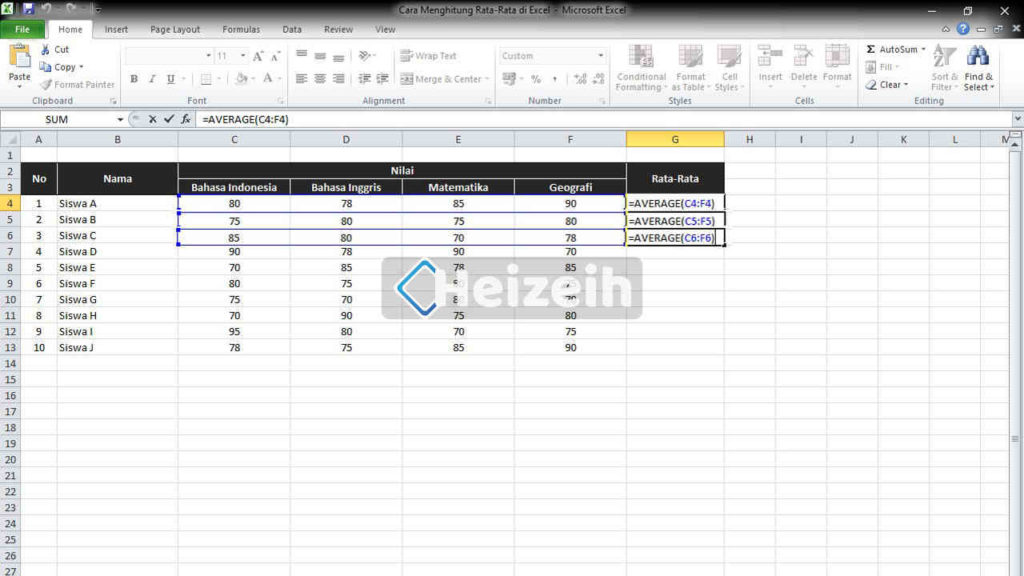
| Rumus | Hasilnya | Deskripsi |
|---|---|---|
| =AVERAGE(C4:F4) | 83 | Rata-rata angka dalam sel C4 hingga F4. |
| =AVERAGE(C5:F5) | 78 | Rata-rata angka dalam sel C5 hingga F5. |
| =AVERAGE(C6:F6) | 78 | Rata-rata angka dalam sel C6 hingga F6. |
2. Cara Menghitung Nilai Rata-Rata di Excel
- Langkah pertama buka aplikasi pengolah angka dan siapkan data yang digunakan untuk menghitung nilai rata-rata.
- Langkah kedua pada cell Rata-Rata ketik “=AVERAGE(data yang akan dihitung nilai rata-rata)” kemudian Enter. Contoh =AVERAGE(C4:F4)
- Langkah ketiga untuk menemukan nilai rata-rata dari data selanjutnya maka langkahnya adalah dengan drag kebawah.
Keterangan :
– C4 merupakan kode dari nilai pada kolom B dan baris 5 yaitu angka 83, demikian dengan F4 yang berisikan angka dari kolom D dan baris 5 yaitu angka 78.
– Jika data yang akan dihitung nilai rata-ratanya berada di cell berbeda, maka gunakan tombol Ctrl supaya data tidak terpisah.
Cara Excel Lainnya : Cara Mengurutkan Angka dengan Rumus di Excel
3. Cara Mengurangi Angka Desimal di Excel
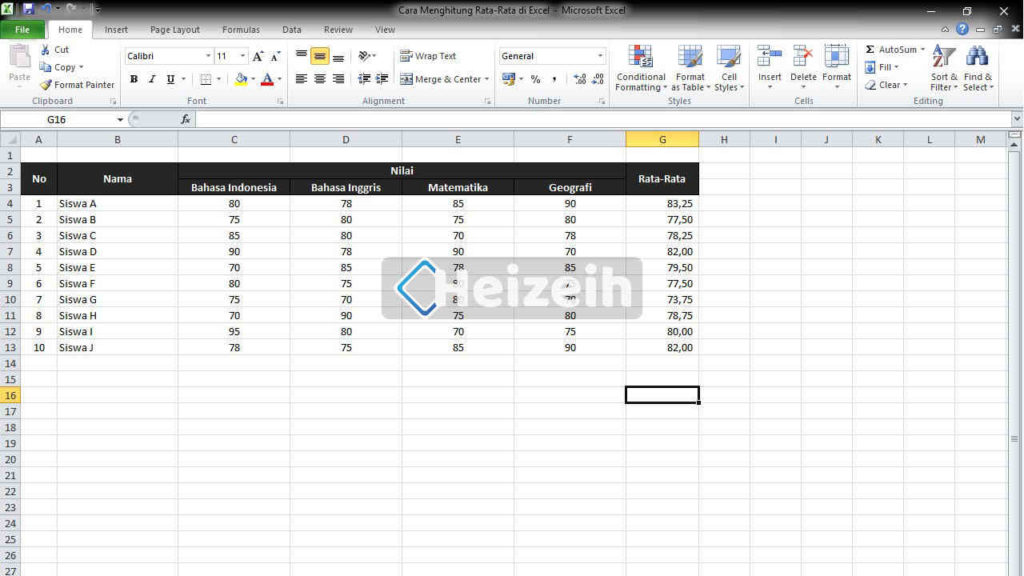
Jika hasil dari perhitungan nilai rata-rata bernilai 0000 maka cara untuk mengurangi atau menghilangkan angka setelah koma adalah menggunakan Decrease Decimal.
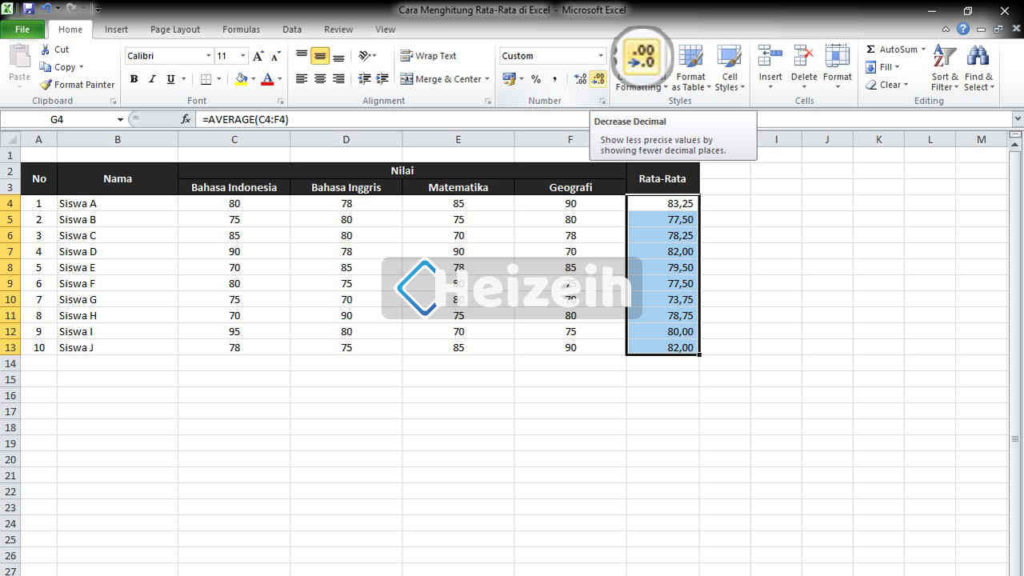
Letak dari Decrease Decimal berada di Tab Home > Number.
Cara Excel Lainnya : Cara Mengurutkan Data Lembar Kerja di Excel
Akhir Kata
Saya rasa itulah cara yang dapat sobat gunakan untuk membuat perhitungan nilai rata-rata di Excel. Tapi jika ada kesalahan atau pembahasan diatas dirasa belum lengkap dan sobat memiliki saran, maka sampaikan saran tersebut melalui kolom komentar dibawah. Hal itu supaya pembahasan kali ini dapat menjadi sebuah jawaban atas apa yang sobat cari.